Windows10系统之家 - 安全纯净无插件系统之家win10专业版下载安装
时间:2019-05-21 12:15:45 来源:Windows10之家 作者:huahua
今天小编给大家浅析win10系统电脑打开tdl文件的方法,使用win10系统过程中,有时会遇到tdl文件格式,那么电脑怎么打开tdl文件呢?有此问题的用户,可参照以下的方法进行操作。
tdl作为迅雷等第三方工具下载软件时的一种文件保存格式还是非常重要的,如果没有tdl文件格式的话有些软件就无法下载完成了,比如当我们使用第三方软件下载软件的时,软件还没有下载完成的一种临时文件保存状态,当软件下载完成后就不会有tdl文件了,需要电脑打开tdl文件的用户,今天小编教你win10系统电脑打开tdl文件的方法。
tdl文件怎么打开:
1.tdl文件是迅雷等第三方下载器等待软件还没下载完毕的一种临时文件保存格式,打开的方法也很简单。
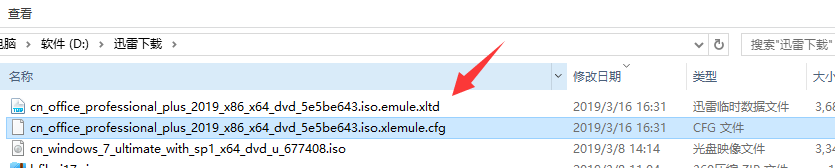
2.找到需要打开的tdl文件,鼠标右键该文件,选择使用迅雷下载未完成文件即可。
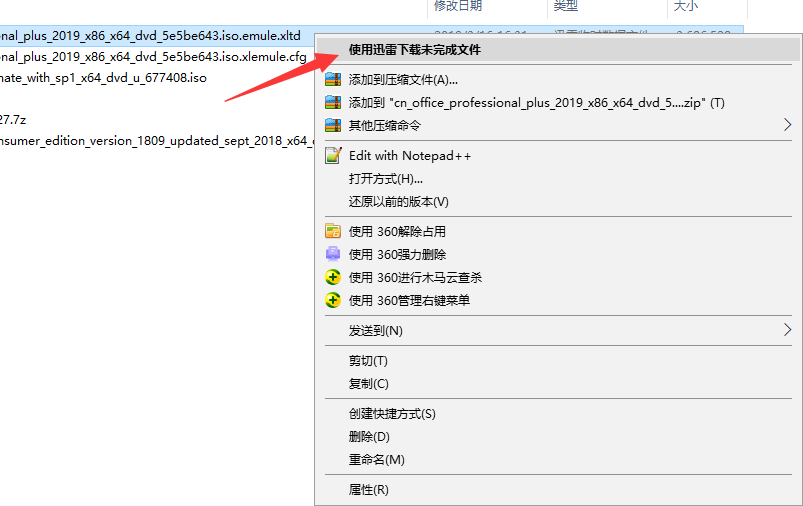
以上便是win10系统电脑打开tdl文件的方法介绍了,是不是特别的简单呢?
相关文章
热门教程
热门系统下载
热门资讯





























